疫情当前,锐普不能像白衣战士一样奋战在一线,那就尽己所能,用PPT做一些疫情相关的作品和教程,希望能为抗疫工作的统计和宣传工作尽一点力。
十天前,熊王老师讲解了用Excel和PPT联动的方式,做疫情地图。
今天,我给大家提供另外一种做法,用纯PPT打造的动态疫情图,点哪个省的地图,就显示哪个省的数据,还有流畅的动画切换。
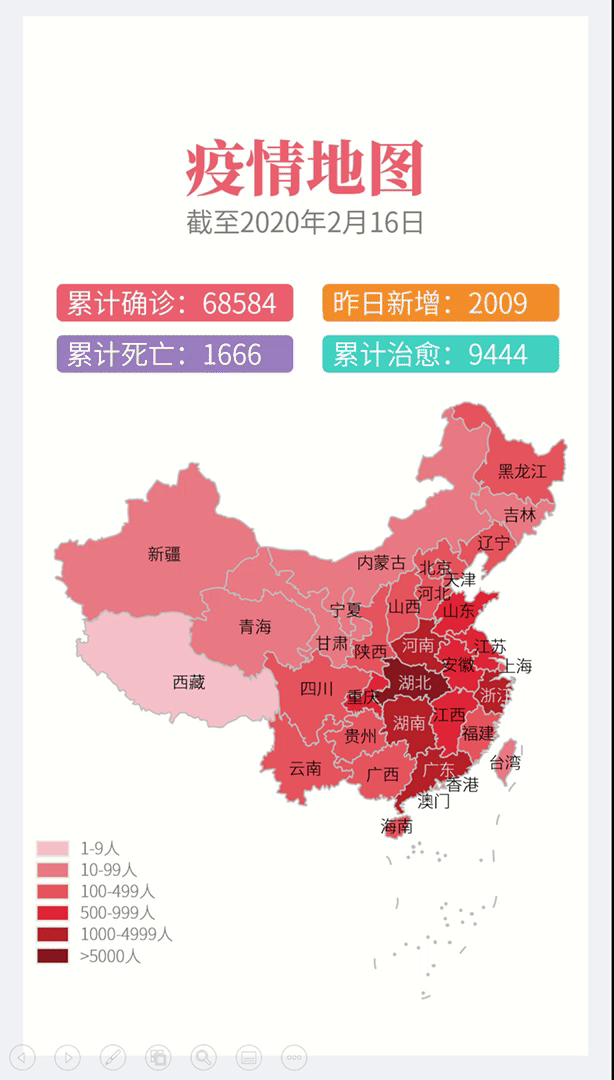
怎么做的呢?

找一张可分解的矢量中国地图(推荐SVG格式),Office 2016及以上版本可直接拖入,并取消组合2次即可。
也可在文末找到暗号,获取源文件,打开可以直接使用~
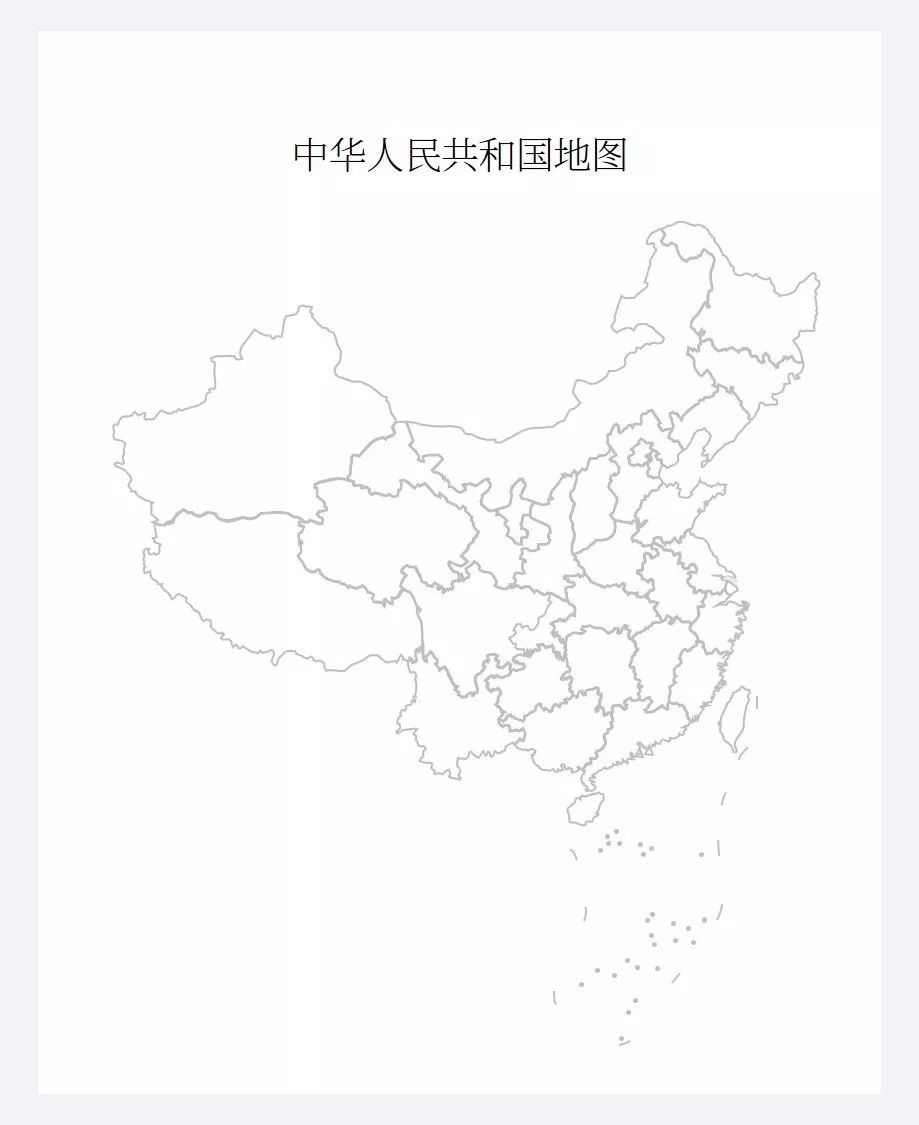

采用HSL调色工具,可以直接调整红色的亮度,保持其他属性不变,得到的色彩更一致。
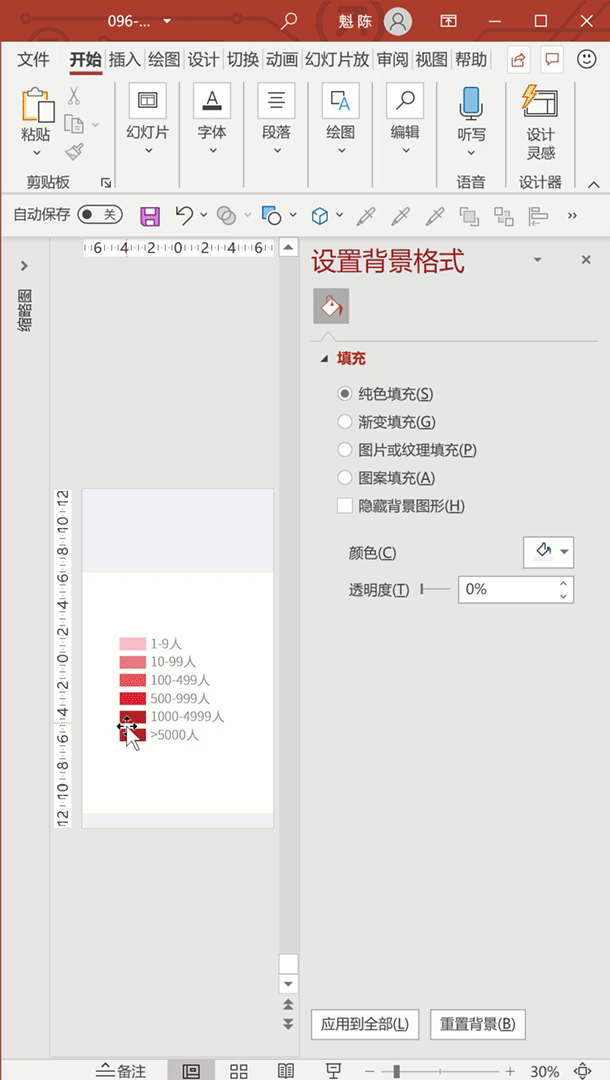
最终图例颜色如下
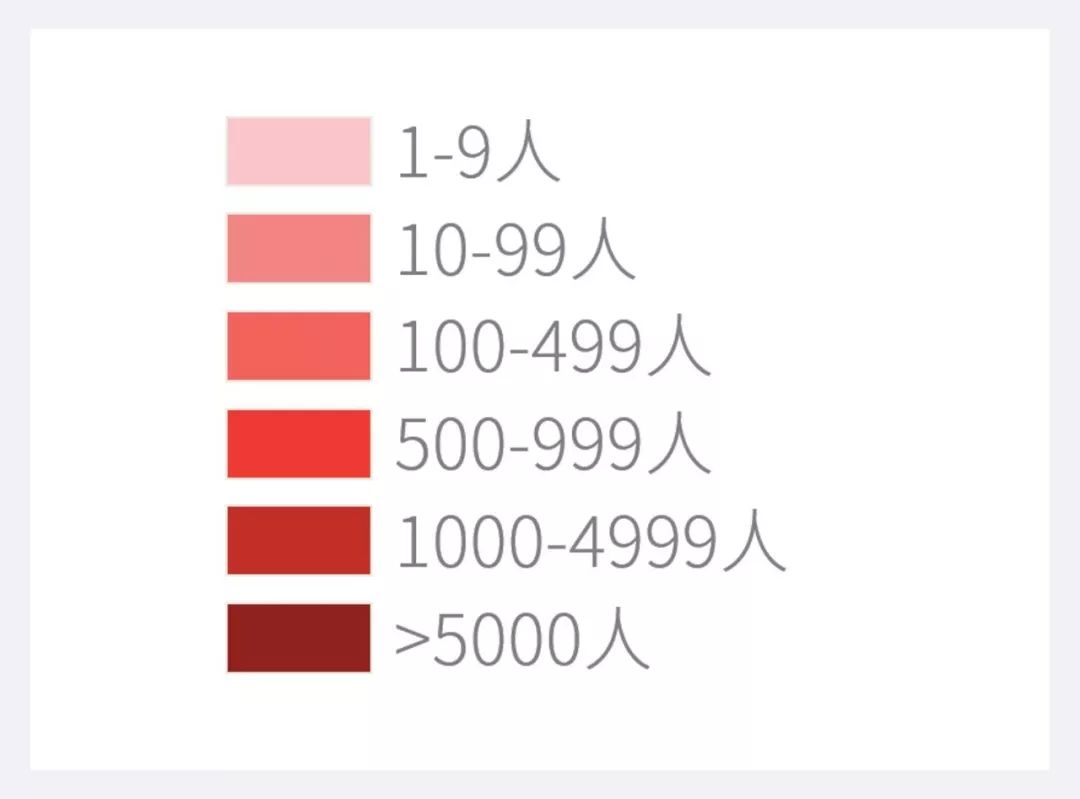

按照各省疫情发生的数量,根据图例添加相应的颜色。
可用取色工具直接吸取对应图例中的颜色。
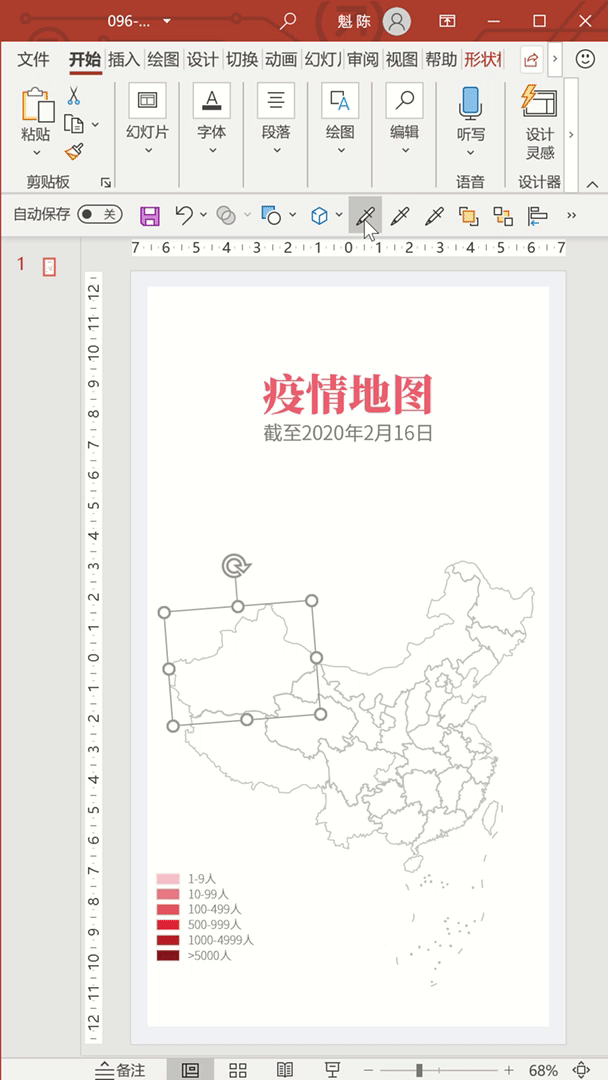
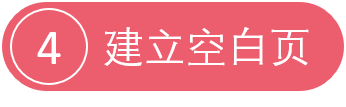
把刚才做好的这页作为首页,在后面新建34张空白页,这是为了后面方面建立超链接。
快捷方式:把鼠标移到左侧幻灯片列表处,直接按下34次回车键即可。
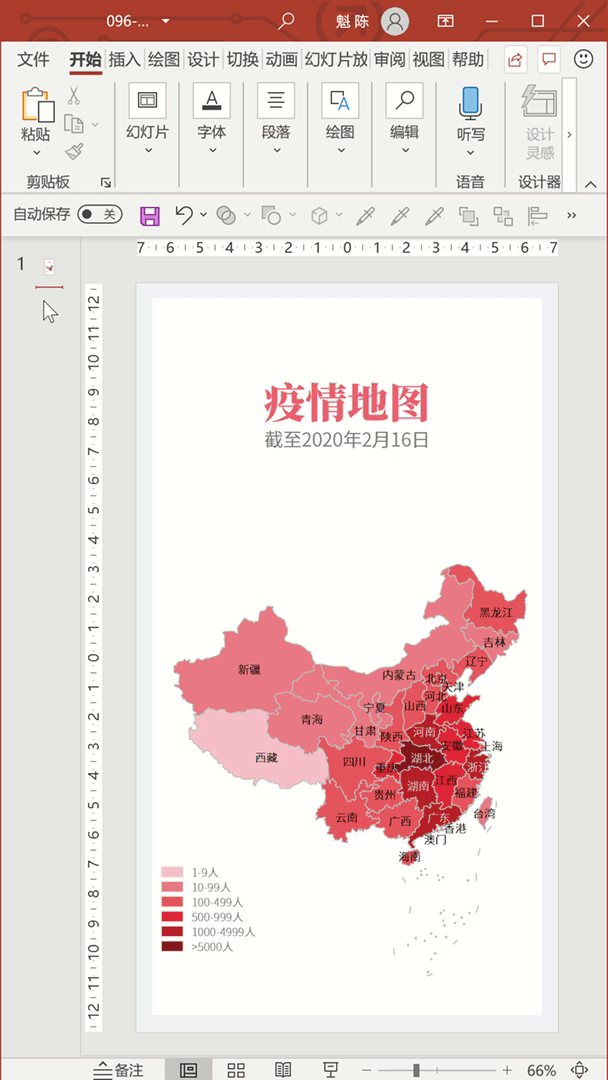

建立省市自治区列表,分别对应相应的页码,方便后面添加超链接。比如我们建立以下对应关系:
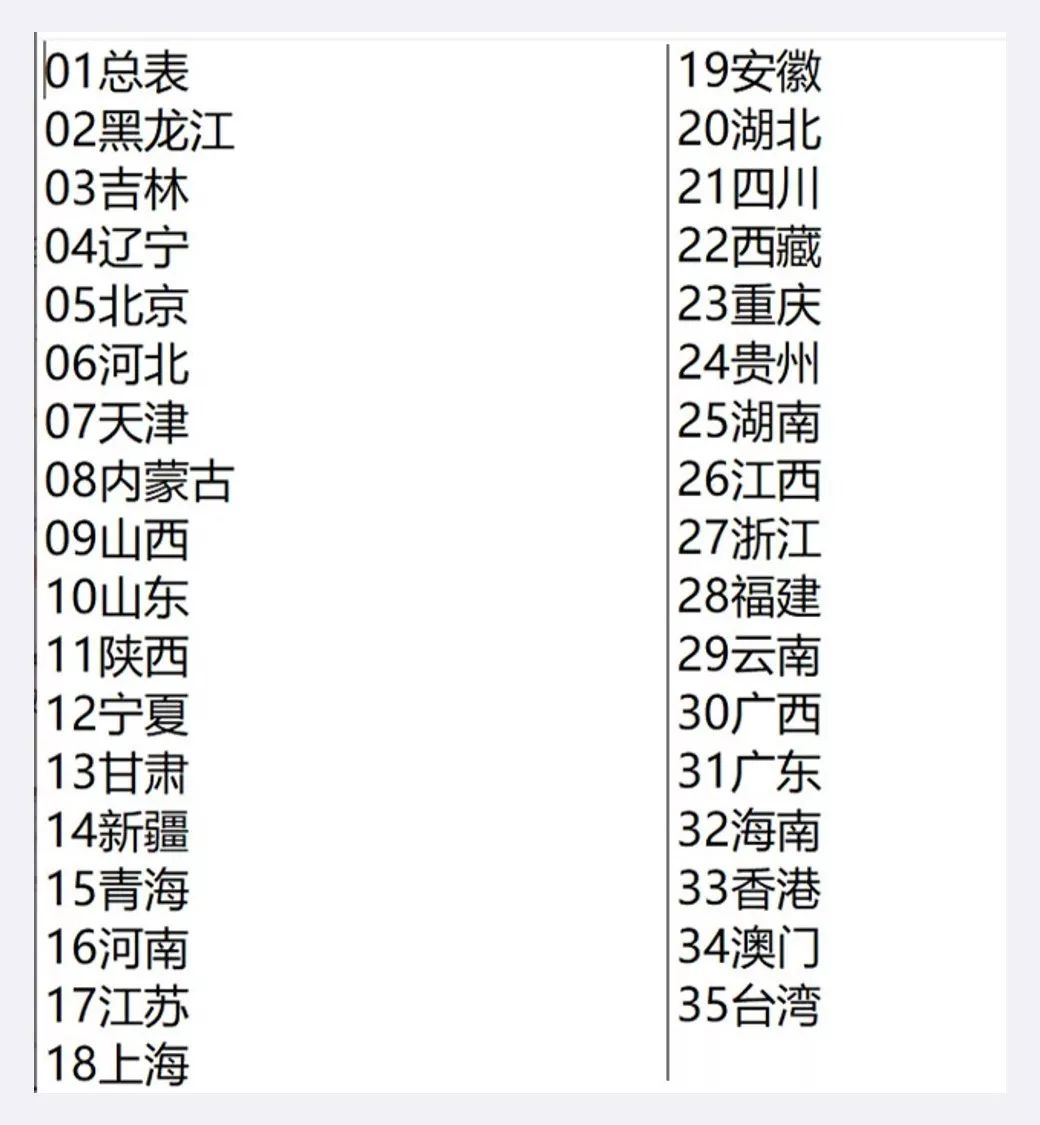
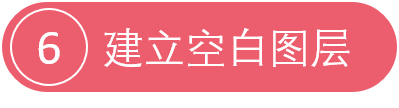
因为地图比较复杂,和文字之间相互交错,会产生重叠,为了防止演示者误点,我们一般都是建立空白图层,把透明度调为100.边框也设为透明。在此透明图层上添加超链接。
具体做法是:复制原地图,粘贴到已经填好颜色的图层之上,调整地图的填充和边缘都为透明色,并解散群组。
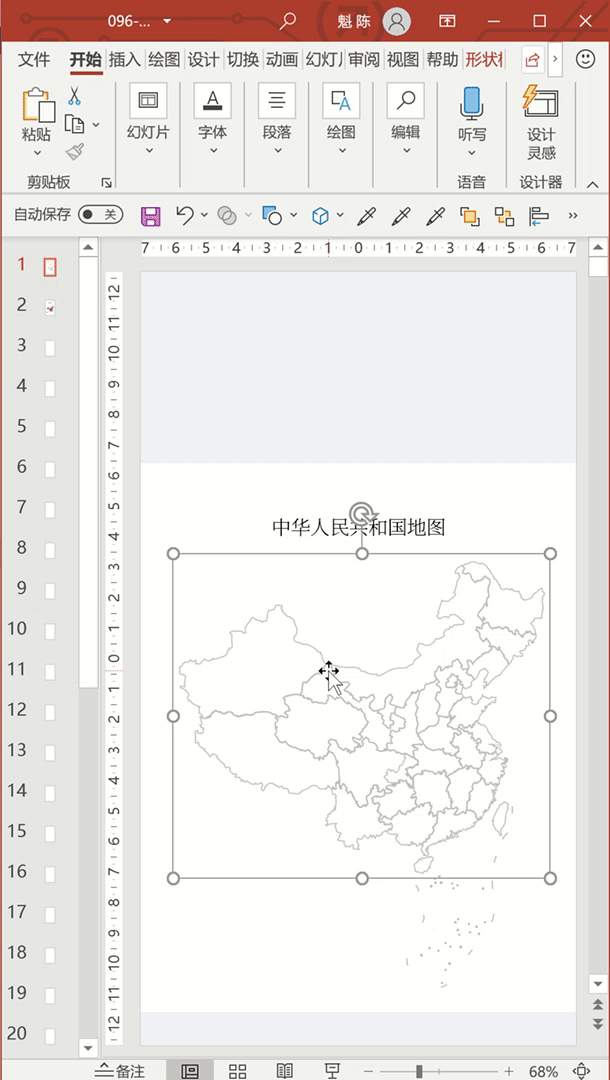

因为透明图层与底部地图完全重合,这样超链接非常精准;而且透明图层在最顶部,在此基础上添加的超链接也不会被干扰。
具体做法:选中各个省份上的透明图层,并依据步骤5设定的顺序,链接到对应的幻灯片,如:黑龙江,则把超链接设定为幻灯片2.
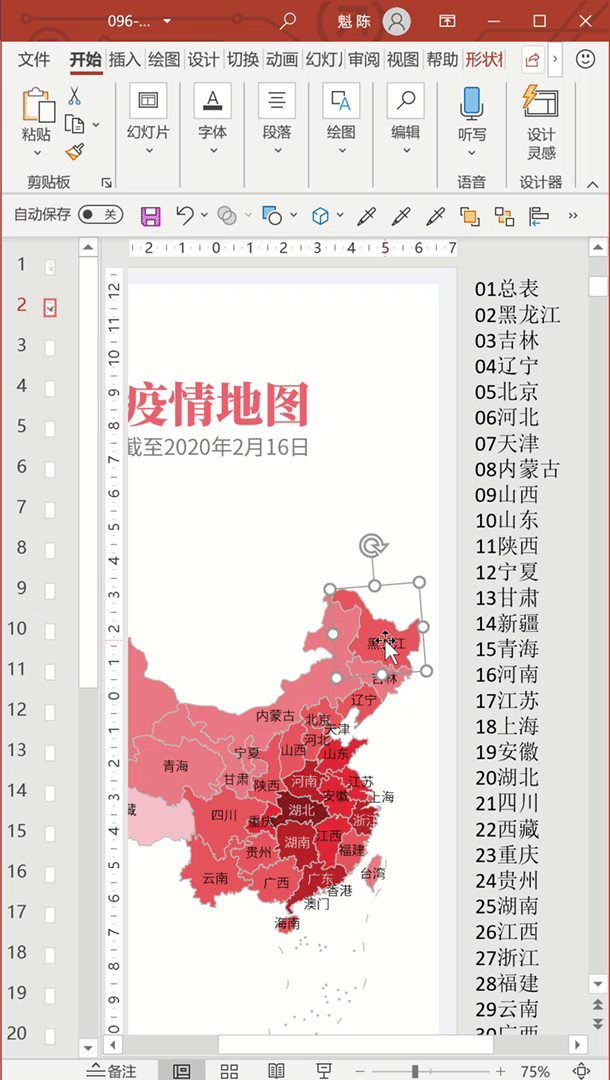

把带有超链接的内容分别复制到所有34个页面。
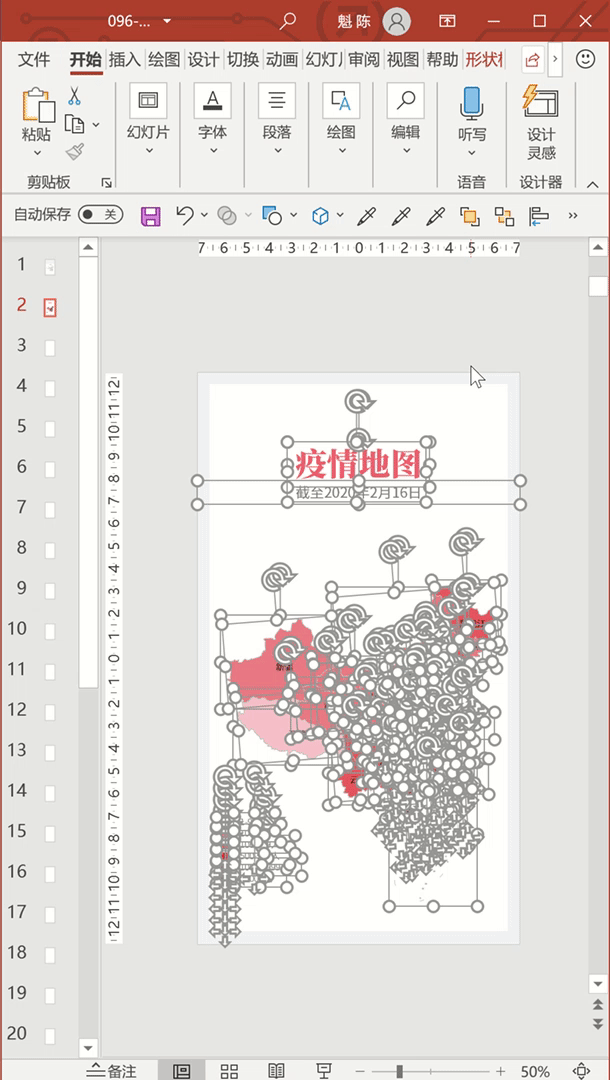

给每个省份添加一组数据。给数据添加一个框,看起来更醒目,并把数据放在对应的省份旁。
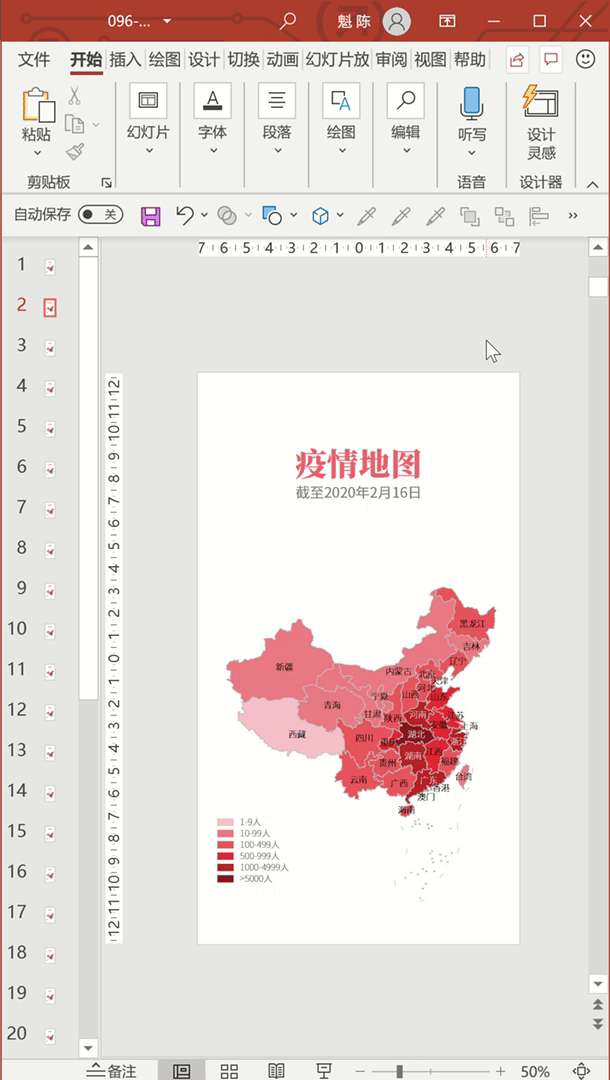

为强调所介绍的省份,把省份名称下面的色块调成更醒目的颜色,比如蓝色。
具体做法:打开选择窗格,分别点击空白图层和文字,并在选择窗格里点击“隐藏”眼睛,然后把底层图形改成蓝色,再点击“全部显示”。
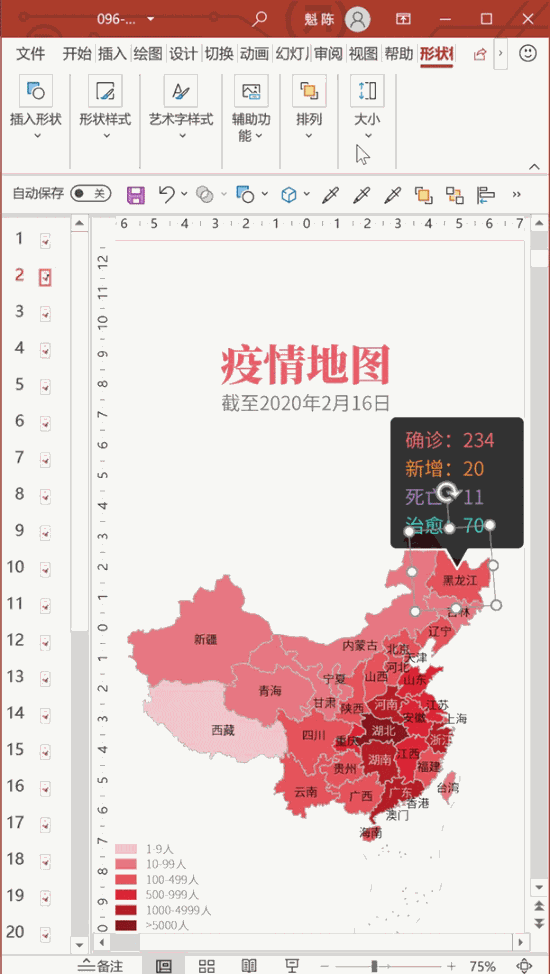

为了实现数据的顺滑过渡动画,我们可以在页面切换里设置“平滑”(这个只有微软Office365或2019才有的功能),普通的版本,用淡出的页面切换也行。
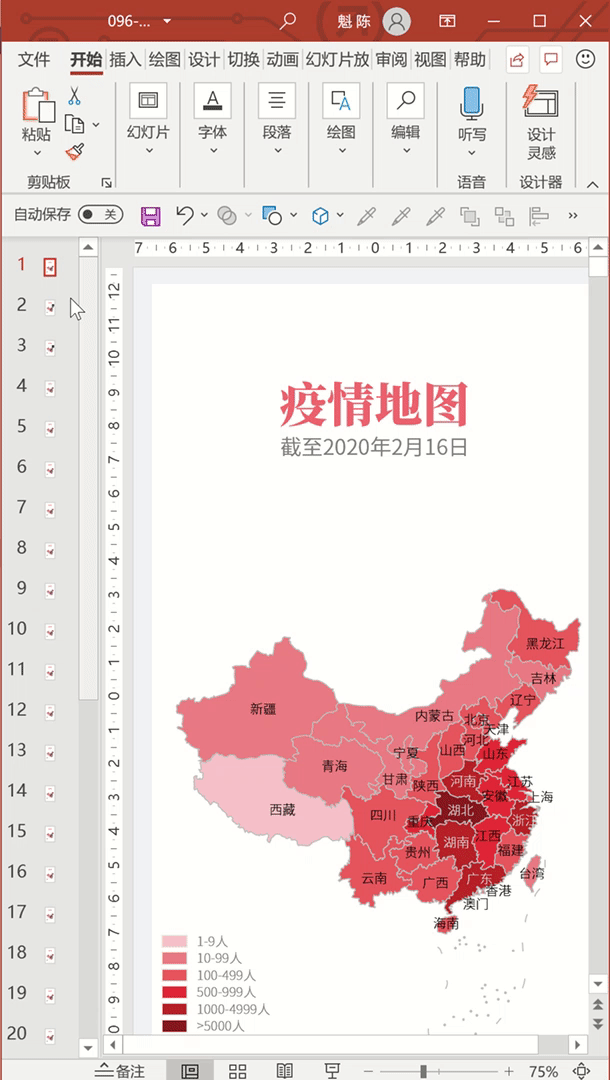
需要说明的是,页面切换的时间一般不能大于0.5秒(这里我们调成0.3秒),这样切换更顺滑一些。
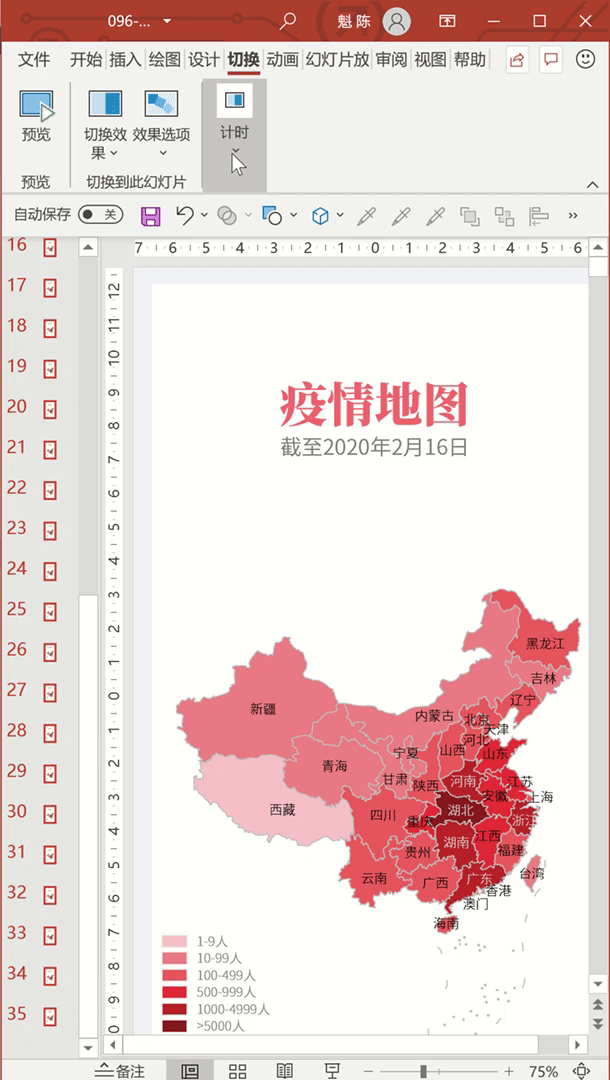
这样,一个非常动感的疫情数据图就完成了,当数据发生变化时,直接更改数字就行了。
看到这里,你会不会觉得有点复杂?
没问题,只要在公众号后台回复“疫情地图”,就可以免费得到这个模板啦!















